Sådan slår du notifikationer fra på Mac: 5 nemme måder!
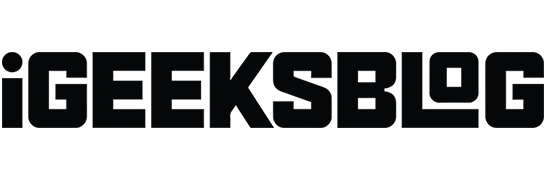
Meddelelser holder dig opdateret om, hvad der sker uden at åbne forskellige apps. Kontinuerlige meddelelser er dog generende og afbryder din arbejdsgang. Her viser jeg dig, hvordan du slår notifikationer fra på din Mac, uanset om du vil sætte dem på pause et stykke tid eller slippe af med dem for altid.
- Slå meddelelser fra for alle apps fra Mac Control Center
- Slå meddelelser fra for en bestemt app på Mac
- Sådan aktiveres og planlægges DND på Mac
- Stop notifikationer, når Mac er i dvaletilstand, låst eller deler en skærm
- Slå meddelelser fra for webstedet på Mac
1. Slå meddelelser fra for alle apps fra Mac Control Center
- Klik på Apple-logoet () → Vælg Systemindstillinger .
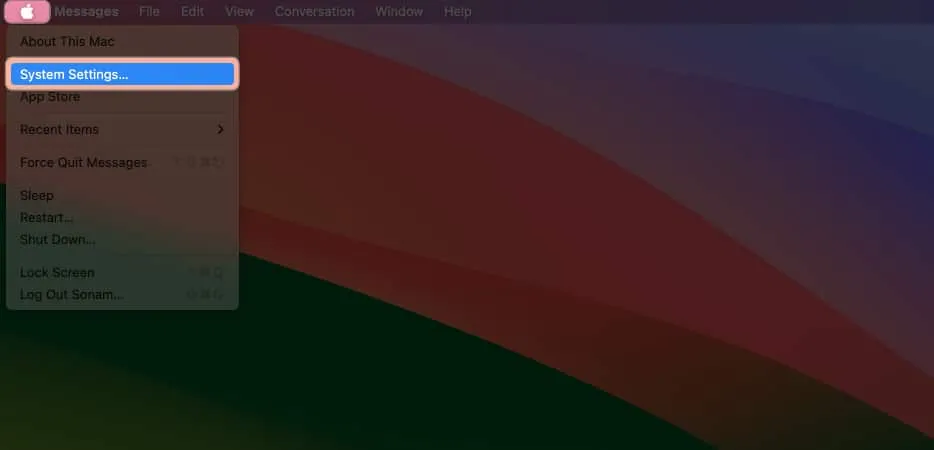
- Gå til Notifikationer → Klik på rullemenuen ud for Vis forhåndsvisninger .
- Vælg Aldrig
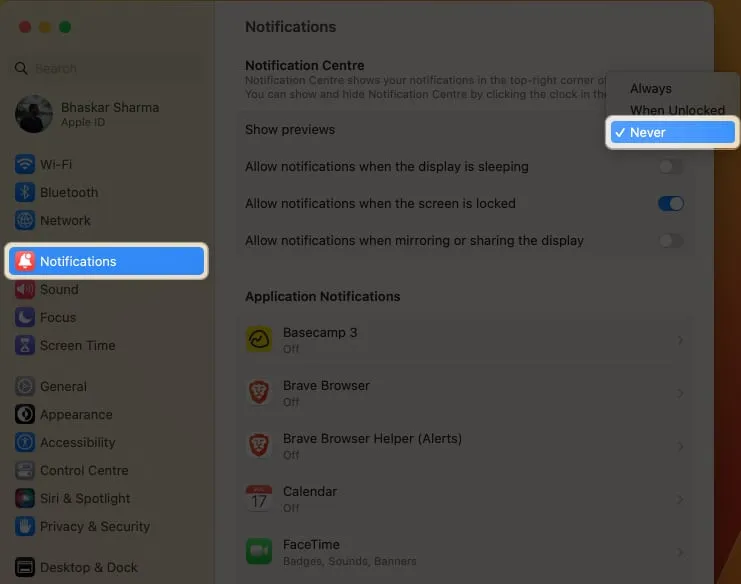
2. Slå meddelelser fra for en bestemt app på Mac
- Naviger til Apple-logoet () → Vælg Systemindstillinger .
- Klik på Meddelelser → Vælg et program .
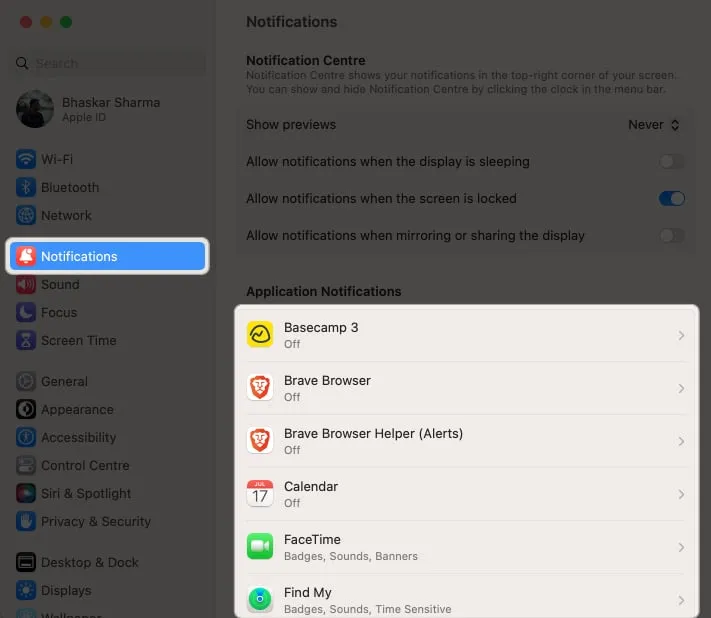
- Slå Tillad underretninger fra .
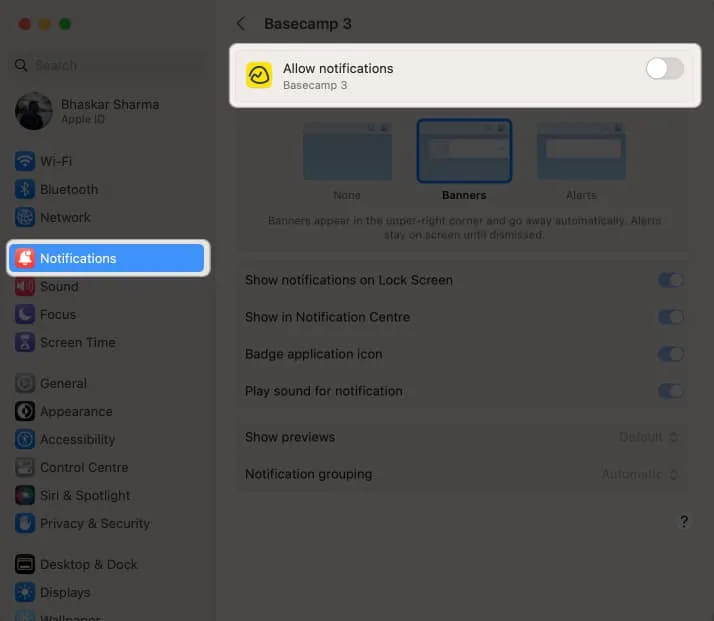
Du kan også slå meddelelsen fra eller deaktivere den på låseskærm og meddelelsescenter.
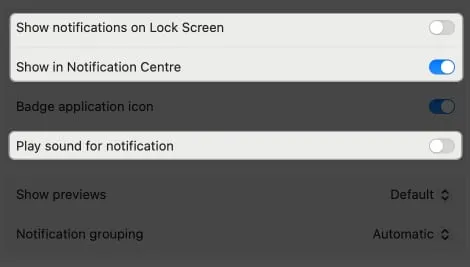
3. Sådan aktiveres og planlægges DND på Mac
Fokustilstand er et fantastisk værktøj til at gøre din Mac stille ved at stoppe meddelelser. Du kan bruge fokustilstanden Forstyr ikke i meddelelsescenteret på din Mac til det samme. Hvis du er usikker på, hvordan du gør dette, kan du læse vores artikel om, hvordan du opsætter og bruger Forstyr ikke på Mac .
4. Stop notifikationer, når Mac er i dvaletilstand, låst eller deler en skærm
- Klik på Apple-logoet () → Systemindstillinger → Meddelelser .
- Sluk dem, du ikke ønsker, fra listen nedenfor.
- Tillad meddelelser, når skærmen er i dvale
- Tillad meddelelser, når skærmen er låst
- Tillad meddelelser, når du spejler eller deler skærmen
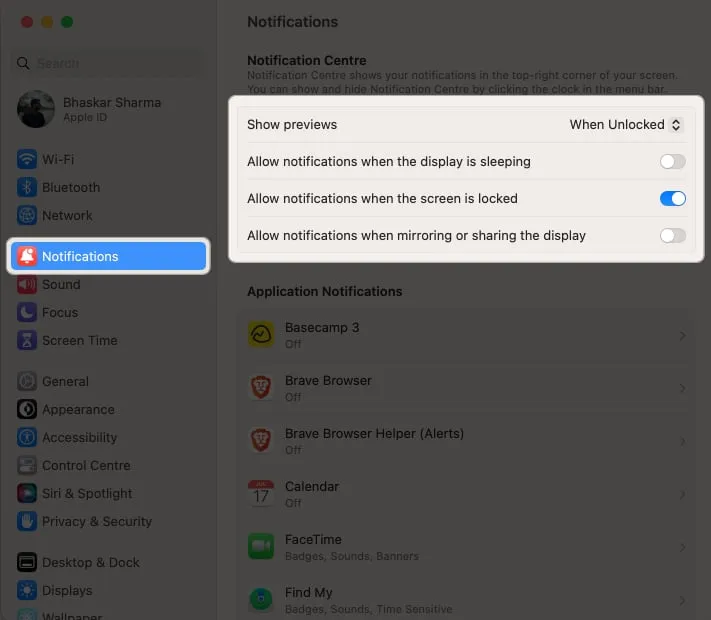
Ikke kun apps, men nogle få websteder sender også push-alarmer hele dagen. Du kan også deaktivere disse meddelelser.
Slå meddelelser fra for webstedet på Mac
- Åbn Safari → Vælg Safari fra menulinjen → Vælg Indstillinger .
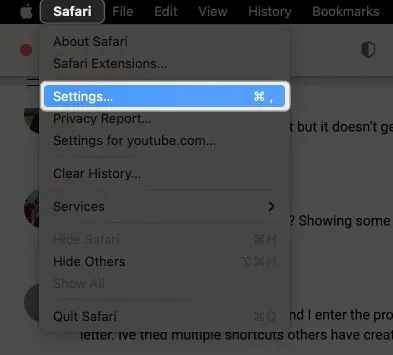
- Gå til websteder → Vælg meddelelser fra venstre rude.
- Indstil alle rullemenuer som Afvis .

Ofte stillede spørgsmål
Kan jeg justere den tid, hvor Forstyr ikke-tilstanden er aktiv?
Ja, du kan indstille en bestemt varighed for tilstanden Forstyr ikke.
Hvordan kan jeg hurtigt nå “Forstyr ikke”-konfigurationen?
Du kan få adgang til indstillingerne “Forstyr ikke” direkte fra meddelelsescenteret.
Afslutter…
Hvis du ikke vil slå pop op-beskeder fra på din Mac, kan du også ændre den lyd, de laver. At vælge en blødere lyd kan få din opmærksomhed uden at forstyrre din aktuelle opgave. Så hvad er din beslutning? Fortæl mig det i kommentarerne!



Skriv et svar